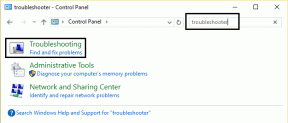Cara Memasang atau Menghapus Alat Grafik di Windows 10
Bermacam Macam / / November 28, 2021
Cara Memasang atau Menghapus Alat Grafik di Windows 10: Dengan diperkenalkannya Windows 10 beberapa fitur telah ditambahkan yang tidak diinstal sebelumnya tetapi Anda dapat menginstalnya secara manual di dalam Windows saat Anda benar-benar membutuhkannya. Hari ini kita akan berbicara tentang salah satu fitur yang disebut Graphic Tools yang dapat digunakan untuk mengambil keuntungan dari fitur diagnostik grafis yang disediakan di runtime dan Visual Studio untuk mengembangkan aplikasi DirectX atau permainan.
Ada beberapa skenario di mana Anda hanya membutuhkan alat grafis minimal pada sistem target. Sebagai contoh:
Instal Lapisan SDK D3D sehingga aplikasi Anda dapat membuat perangkat Debug D3D
Gunakan alat baris perintah DXCAP untuk menangkap dan memutar file log grafik D3D
Membuat skrip pelacakan API atau melakukan pengujian regresi pada mesin lab
Dalam kasus ini, yang perlu Anda instal hanyalah fitur opsional Windows 10 dari "Graphics Tools".
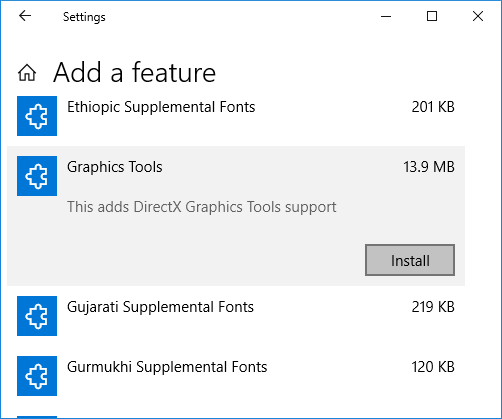
Fitur diagnostik grafis mencakup kemampuan untuk membuat perangkat debug Direct3D (melalui Direct3D SDK Layers) di runtime DirectX, ditambah Graphics Debugging, Frame Analysis, dan Penggunaan GPU. Jadi tanpa membuang waktu, mari kita lihat Cara Memasang atau Menghapus Alat Grafik di Windows 10 dengan bantuan tutorial yang tercantum di bawah ini.
Isi
- Cara Memasang atau Menghapus Alat Grafik di Windows 10
- Cara Menginstal Alat Grafik di Windows 10
- Cara Menghapus Alat Grafik di Windows 10
Cara Memasang atau Menghapus Alat Grafik di Windows 10
Pastikan untuk buat titik pemulihan untuk berjaga-jaga jika terjadi kesalahan.
Cara Menginstal Alat Grafik di Windows 10
1.Tekan Tombol Windows + I untuk membuka Pengaturan lalu klik ikon aplikasi.

2.Dari menu sebelah kiri klik pada Aplikasi & fitur.
3.Sekarang di panel jendela kanan klik "Kelola fitur opsional” di bawah Aplikasi & fitur.

4. Pada layar berikutnya klik “Tambahkan fitur” tombol di bawah Fitur pilihan.

5.Selanjutnya, dari daftar gulir ke bawah lalu pilih Alat Grafis lalu klik tombol instal.
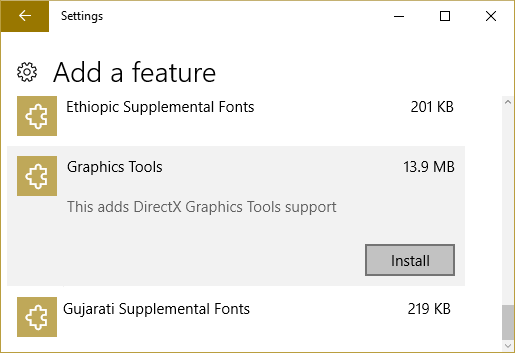
6.Graphics Tools sekarang akan diinstal, setelah selesai Anda dapat me-reboot PC Anda.
Cara Menghapus Alat Grafik di Windows 10
1.Tekan Tombol Windows + I untuk membuka Pengaturan lalu klik ikon aplikasi.
2.Dari menu sebelah kiri klik pada Aplikasi & fitur.
3.Sekarang di panel jendela kanan klik "Kelola fitur opsional” di bawah Aplikasi & fitur.

4. Di bawah fitur Opsional klik Alat Grafis lalu klik Tombol hapus instalan.

5.Graphics Tools sekarang akan dihapus dari PC Anda dan setelah selesai, Anda dapat me-restart PC Anda.
Direkomendasikan:
- Tambah atau Hapus Kata di Kamus Pengecekan Ejaan di Windows 10
- Tautkan Akun Microsoft ke Lisensi Digital Windows 10
- Aktifkan atau Nonaktifkan Atribut Case Sensitive untuk Folder di Windows 10
- Aktifkan atau Nonaktifkan Penampil Data Diagnostik di Windows 10
Itu saja Anda telah berhasil belajar Cara Memasang atau Menghapus Alat Grafik di Windows 10 tetapi jika Anda masih memiliki pertanyaan tentang tutorial ini, silakan tanyakan di bagian komentar.